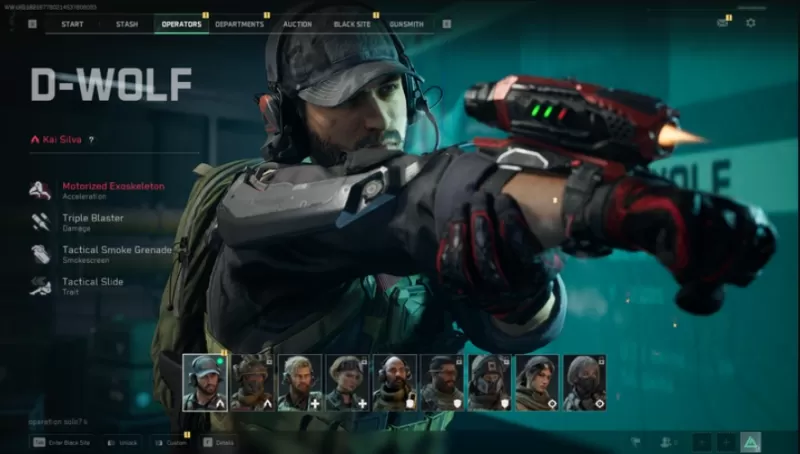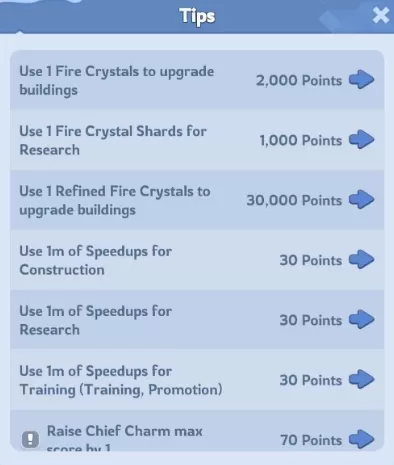Dlaczego Call of Duty: Black Ops 6 wygląda na ziarniste i rozmyte
W przypadku premium tytuł AAA, takiego jak *Call of Duty *, oczekuje się wydajności najwyższego poziomu. Jednak * Black OPS 6 * może czasem się nie spaść, co powoduje, że słabe grafiki utrudniają zanurzenie i pozyskiwanie docelowe. Jeśli twoje * Call of Duty: Black Ops 6 * Doświadczenie jest nękane ziarnistością i rozmyciem, ten przewodnik oferuje rozwiązania.
Spis treści
- Dlaczego Black Ops 6 wygląda na ziarnisto i rozmycie?
- Jak wyłączyć rozmycie w Call of Duty: Black Ops 6
- Jak zmniejszyć ziarno i poprawić jasność w czarnych ops 6
- Jak poprawić szczegóły obrazu i tekstury obrazu Black Ops 6
Dlaczego Black Ops 6 wygląda na ziarnisto i rozmycie?
Jeśli Black Ops 6 wydaje się ziarnisty i niewyraźny pomimo optymalnych ustawień sprzętu (zapewniając wyniki konsoli przy maksymalnej rozdzielczości monitora), ustawienia w grze są prawdopodobnie winowajcą. Nawet przy wcześniejszych korektach aktualizacje mogą czasem zresetować opcje domyślne. Najbardziej wpływowe ustawienia znajdują się w ustawieniach graficznych, w szczególności kart wyświetlania, jakości i widoku. Karta jakości zawiera najważniejsze korekty jasności obrazu.
Jak wyłączyć rozmycie w Call of Duty: Black Ops 6
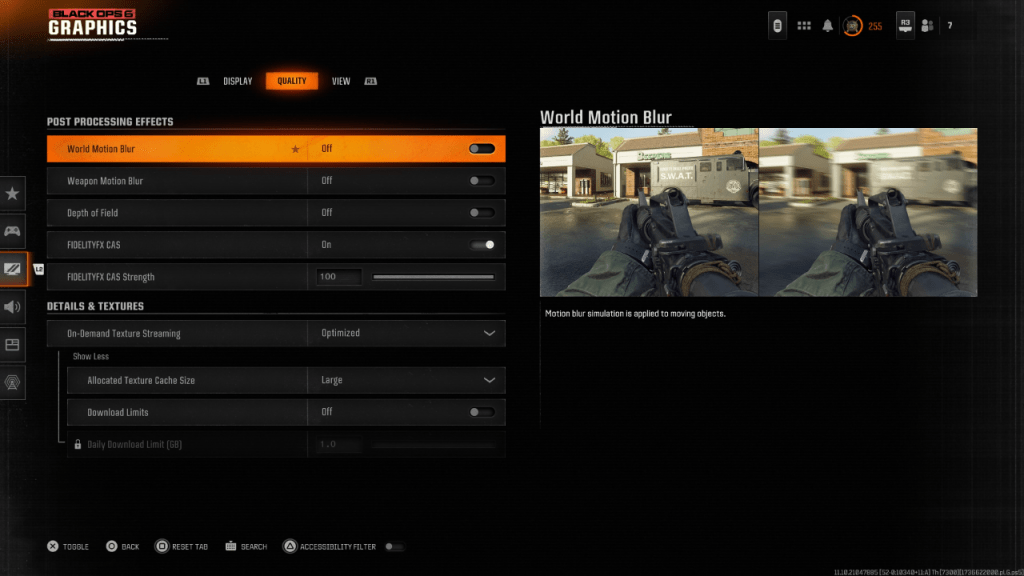
Wiele gier wykorzystuje rozmycie ruchu i głębokość pola, aby uzyskać kinowy charakter, symulując efekty obiektywu aparatu. Choć wciągając w gry oparte na narracji, to dodało rozmycie znacząco wpływa na widoczność docelową w szybkich tytułach, takich jak Call of Duty: Black Ops 6 .
Aby wyłączyć te efekty:
- Przejdź do ustawień graficznych, wybierz kartę Quality i przewiń do efektów po przetwarzaniu.
- Ustaw światowy rozmycie ruchu.
- Ustaw rozmycie ruchu broni.
- Ustaw głębokość pola na wyłączenie.
Jak zmniejszyć ziarno i poprawić jasność w czarnych ops 6
Po dostosowaniu ustawień rozmycia problemy z jakością obrazu mogą się utrzymywać z powodu niepoprawnej kalibracji gamma i jasności.
- W ustawieniach graficznych Black Ops 6 przejdź do karty wyświetlania i uzyskaj dostęp do gamma/jasności.
- Dostosuj suwak, aż logo Call of Duty w środkowym panelu będzie ledwo widoczne. Ustawienie 50 często działa dobrze, ale konieczne mogą być indywidualne korekty.
- Na karcie Quality upewnij się, że FidelityFx CAS jest włączony. Aktywuje to AMD FidelityFx Contrast Adaptacyjne wyostrzenie, zwiększając ostrość obrazu. Podczas gdy zaleca się 50/100, zwiększenie do 100 może przynieść dalsze ulepszenia.
- Jeśli problemy pozostaną, prawdopodobnie problem jest strumieniowa strumieniowa tekstury na żądanie.
Jak poprawić szczegóły obrazu i tekstury obrazu Black Ops 6
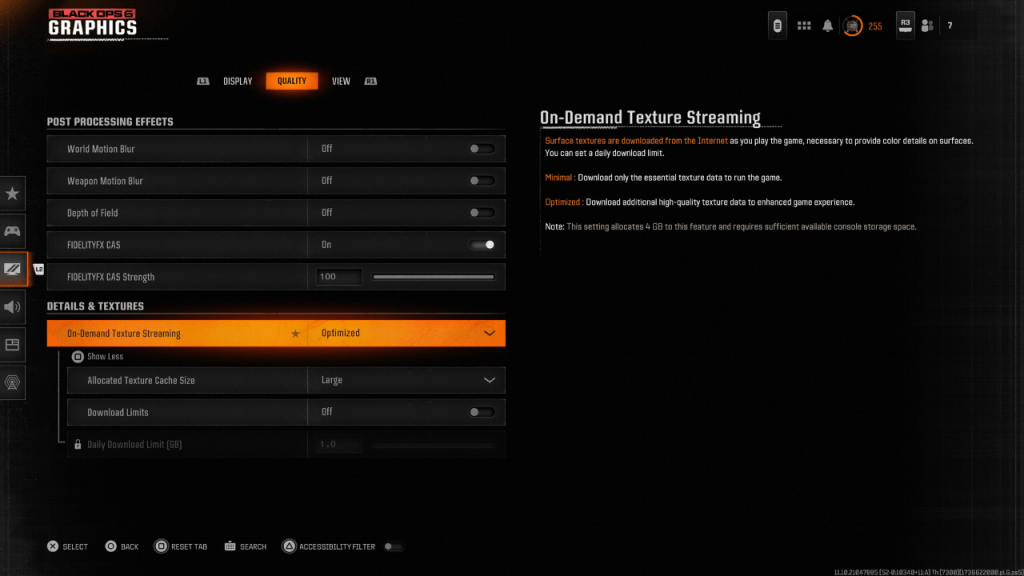
Aby zarządzać dużymi rozmiarami plików, Black Ops 6 używa strumieniowego strumieniowego strumieniowego tekstury na żądanie, pobierając tekstury podczas rozgrywki zamiast przechowywania ich lokalnie. Podczas oszczędzania przestrzeni może to zagrozić jakości obrazu.
Aby uzyskać optymalne elementy wizualne:
- W ustawieniach szczegóły i faktury (karta Quality) wybierz zoptymalizowane. Pobierają wysokiej jakości dane tekstur.
- Kliknij „Pokaż więcej”, aby uzyskać dostęp do dalszych opcji. Ustaw rozmiar pamięci podręcznej tekstury na duży (zwiększa użycie pamięci, ale poprawia ładowanie tekstury).
- Jeśli Twój plan internetowy pozwala, wyłącz limity pobierania nieograniczonych plików do pobrania tekstury o wysokiej rozdzielczości.
Ten kompleksowy przewodnik powinien rozwiązać ziarnistość i rozmycie w Call of Duty: Black Ops 6 .